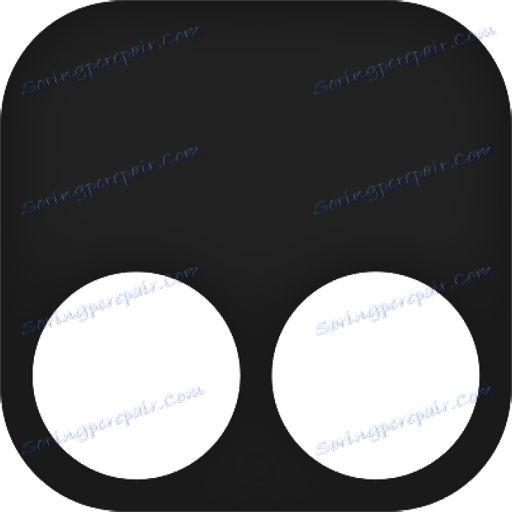تامبيرمونكي لموزيلا فايرفوكس
العرض الصحيح لصفحات الويب هو الأساس لتصفح الويب المريح. من أجل ضمان التشغيل السليم للبرامج النصية وتم تنفيذ الإضافة للمتصفح Mozilla Firefox.
Tampermonkey هي وظيفة إضافية ضرورية للتشغيل السليم للنصوص وتحديثها في الوقت المناسب. عادةً ، لا يحتاج المستخدمون إلى تثبيت هذه الوظيفة الإضافية بشكل خاص ، ومع ذلك ، إذا قمت بتثبيت برامج نصية خاصة للمتصفح الخاص بك ، فقد تحتاج إلى Tampermonkey لعرضها بشكل صحيح.
مثال بسيط: يضيف ملحق المتصفح Savefrom.net زر "تنزيل" إلى موارد الويب الشائعة ، مما يتيح لك تنزيل محتوى الوسائط الذي لا يمكنك تشغيله عبر الإنترنت من قبل.
لذا ، لضمان العرض الصحيح لهذه الأزرار ، تعمل الوظيفة الإضافية Tampermonkey المثبتة بشكل منفصل على تكييف عمل النصوص البرمجية ، وبالتالي القضاء على مظهر المشكلات عند عرض صفحات الويب.
محتوى
كيفية تثبيت Tampermonkey؟
يجب أن يكون مفهوما أن معنى تثبيت Tampermonkey هو فقط إذا كنت تستخدم البرامج النصية التي "مكتوبة" خصيصا لهذه الوظيفة الإضافية. خلاف ذلك ، فإن الشعور من تامبيرمونكي سيكون صبي.
لذا ، لتثبيت الوظيفة الإضافية Tampermonkey ، يمكنك مباشرة اتباع الرابط الموجود في نهاية المقالة ، والعثور عليه بنفسك في متجر موزيلا فايرفوكس.
للقيام بذلك ، انقر فوق زر قائمة المتصفح وفي النافذة المعروضة حدد قسم "الإضافات" .
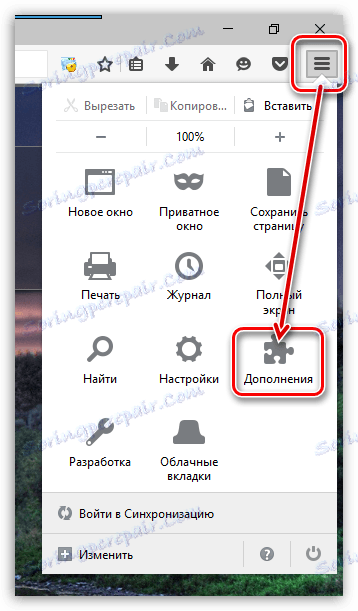
في الجزء العلوي الأيمن من النافذة ، ستجد سلسلة بحث ، والتي ستدخل فيها اسم الامتداد المرغوب - Tampermonkey .
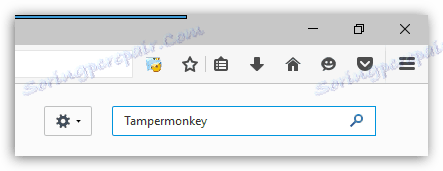
الأول في القائمة هو إضافتنا. لإضافته إلى المتصفح ، انقر على زر "تثبيت" على اليسار.
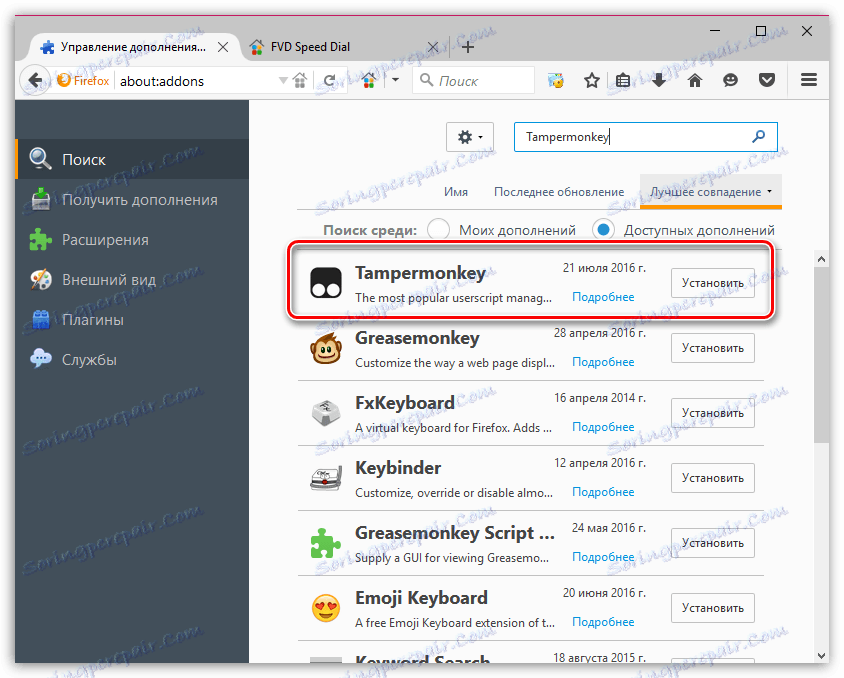
بمجرد تثبيت الامتداد في متصفحك ، تظهر أيقونة الإضافة في الزاوية اليمنى العليا من Firefox.
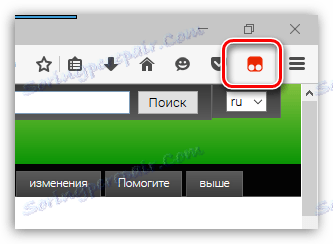
كيفية استخدام Tampermonkey؟
انقر فوق رمز Tampermonkey لعرض قائمة الوظيفة الإضافية. في هذه القائمة ، يمكنك إدارة نشاط الإضافة ، وكذلك الاطلاع على قائمة من النصوص البرمجية التي تعمل بالاقتران مع Tampermonkey.
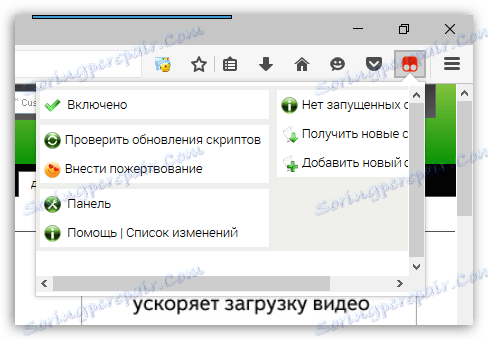
في عملية الاستخدام ، يمكنك الحصول على تحديثات للنصوص البرمجية. للقيام بذلك ، انقر فوق الزر "التحقق من وجود تحديثات للبرامج النصية" .
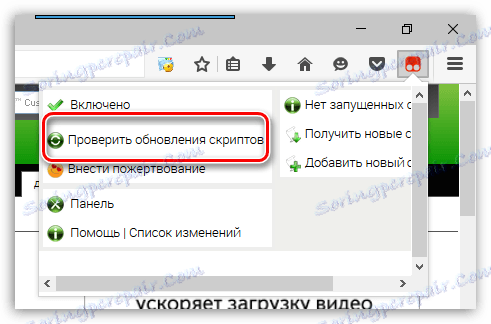
عند هذه النقطة ، تكون الوظيفة الإضافية في المرحلة التجريبية ، لذلك العديد من المطورين في مرحلة كتابة البرامج النصية التي ستعمل بالتزامن مع Tampermonkey.
كيفية إزالة Tampermonkey؟
إذا ، على العكس من ذلك ، أنت تواجه حقيقة أن Tampermonkey قد تمت إضافته إلى متصفحك بشكل غير متوقع ، سننظر أدناه في كيفية إزالته.
يرجى ملاحظة ، إذا قمت بتثبيت إضافات أو برامج خاصة تهدف إلى تشغيل Mozilla Firefox ، على سبيل المثال ، لتنزيل الصوت والفيديو من الإنترنت ، فإن مظهر Tampermonkey ليس عرضيًا: بعد إزالة هذه الإضافة ، على الأرجح ، ستتوقف البرامج النصية عن العرض بشكل صحيح.
1. انقر على زر القائمة Mozilla Firefox وانتقل إلى قسم "الإضافات" .
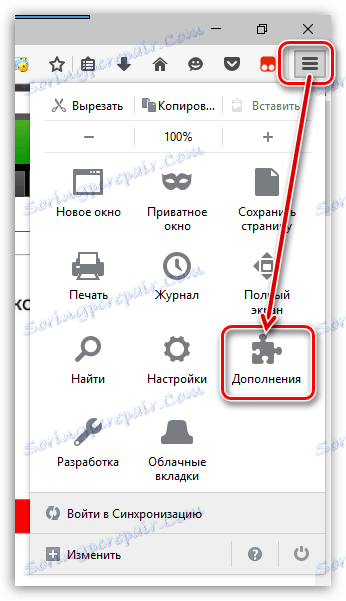
2. في الجزء الأيمن من النافذة ، انتقل إلى علامة التبويب "ملحقات" وابحث عن Tampermonkey في قائمة الملحقات المثبتة. على يسار هذه الإضافة ، انقر فوق الزر "حذف" .
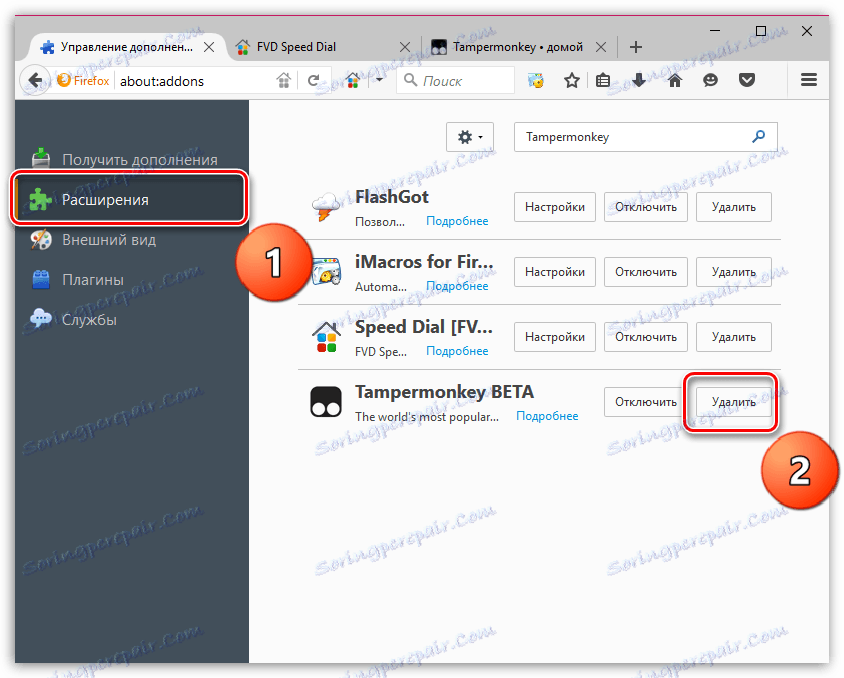
بالنسبة إلى Mozilla Firefox ، تظهر جميع الإضافات الجديدة التي تعمل على توسيع إمكانيات هذا المتصفح بانتظام. وإضافة Tampermonkey ليست استثناء.